Ghidul modem Setarea-adsl d-link-2500u de utilizare a lui DSL
Vedere generală a modemului:

Conectori și butoanele de pe modem:

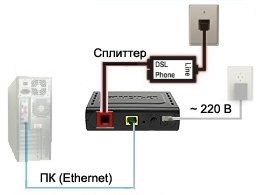
In celula, etichetat MODEM - conectați modemul.
Splitter (vedere de sus):
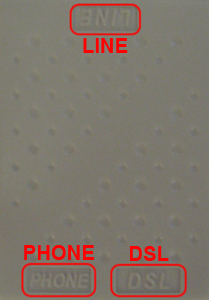
Configurarea ADSL modem-
Pasul 1. Faceți clic pe "Start"> "Control Panel"> "Network Connections". Faceți clic pe mouse-ul pe butonul din dreapta al mouse-ului de conectare (minte că a fost doar o conexiune la Internet prin intermediul unui modem ADSL-și nici Bluetooth, Wi-Fi etc.) și selectați „Properties“:

Pasul 2. În fila "General", selectați componenta „Internet Protocol (TCP / IP)» și faceți clic pe "Properties":
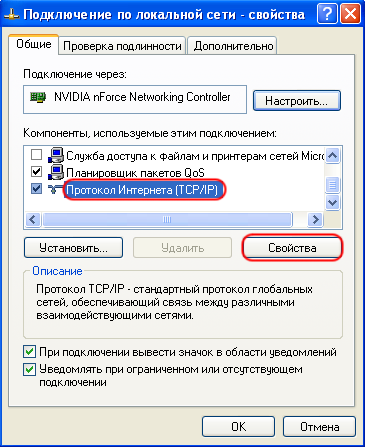
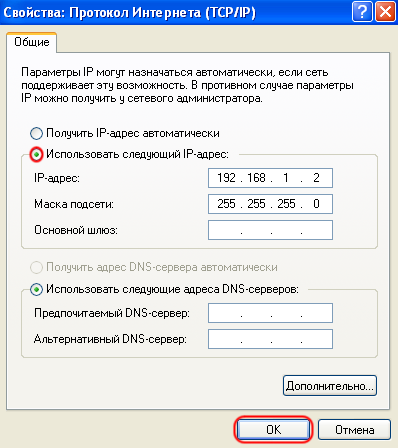
Pasul 5. Cutia evidenția, completați următoarele câmpuri:
Când ați terminat, apăsați „OK“:
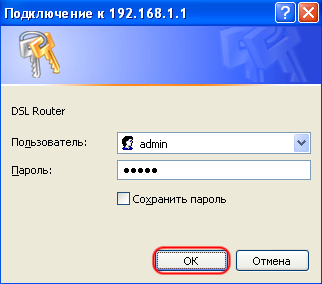
Pasul 6. În fereastra care apare, selectați «Setare avansată» meniu:
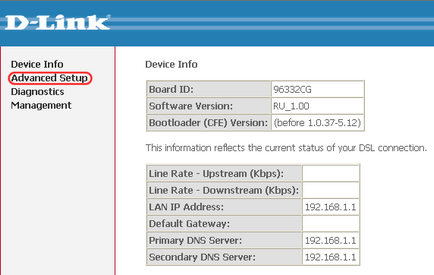
În noul firmware în bara de navigare a opțiunilor se pare ca acest lucru:
Pasul 7. Utanovite bifați în coloana Eliminare și apăsați pe «Remove» (în cazul în care nu există setări, treceți la Pasul 9).
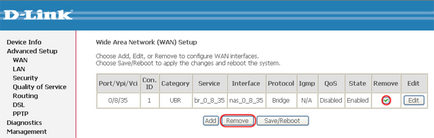
Pasul 8: Faceți clic pe butonul «Save / Reporniți» După îndepărtarea setărilor vechi:
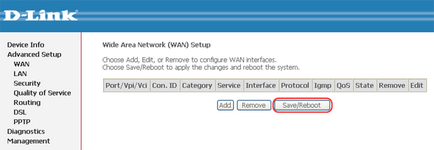
Închideți browserul web și așteptați câteva minute până la repornirea modemului.
Pasul 9. Repetați pașii 4-5. Deselectați pe pagina în secțiunea «DSL Auto-conectați» și setați următoarele valori:
Apoi, faceți clic pe «Next»:
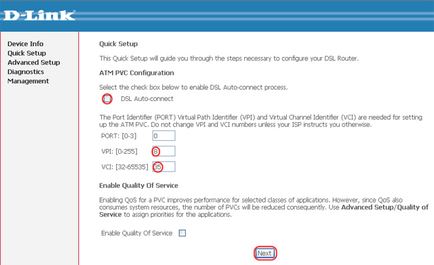
Pasul 10. Selectați tipul de conexiune «Șuntarea» și setați modul de încapsulare - «LLC / SNAP-Șuntarea». Faceți clic pe «Next»:
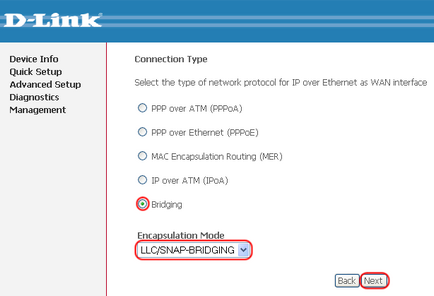
Pasul 11. Verificați caseta așa cum se arată în imagine și faceți clic pe «Următorul»:
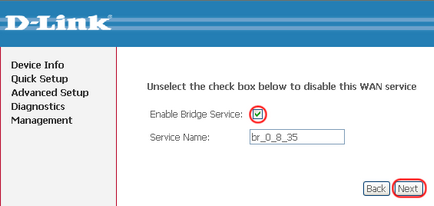
Etapa 12. Lăsați lucrurile așa cum sunt și faceți clic pe «Next»:
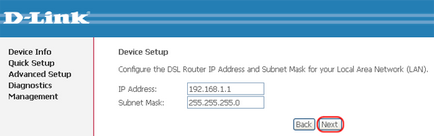
Pasul 13. Faceți clic pe butonul «Save / Reboot» Pentru a salva setările:
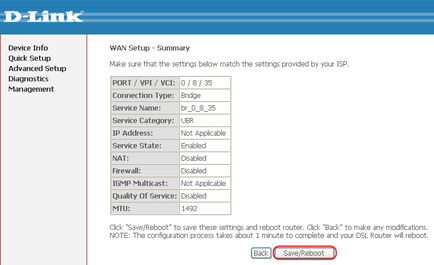
Închideți browserul web și așteptați câteva minute până la repornirea modemului. Nu opriți modemul la momentul repornire.
Etapa 14. După finalizarea de ajustare, urmați pașii 1-2 și va expune elementele așa cum se arată în figură, nu uitați să aprobe selecția prin apăsarea butonului „OK“:
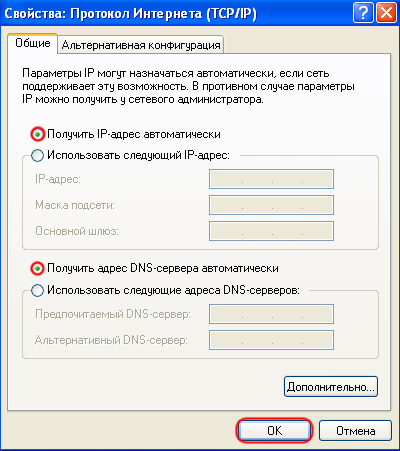
Modemul este gata de funcționare.